
Combinarea sau despărțirea formelor în Pages pe Mac
Puteți crea o formă nouă combinând o formă cu alta. De exemplu, dacă doriți să creați o formă care să arate ca o inimă, puteți să utilizați trei forme – un romb și două cercuri – și să le uniți într-o singură formă. De asemenea, puteți să scădeți forme din alte forme sau să eliminați zona de suprapunere dintre două forme.
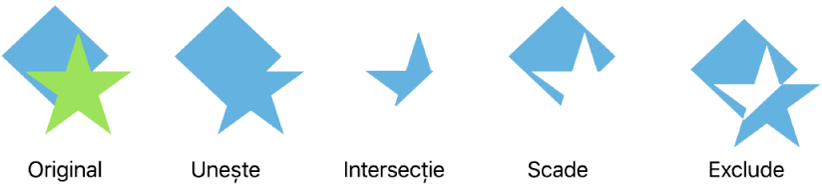
Puteți împărți o formă compusă - orice formă care are mai multe părți - în componentele acesteia pentru a crea forme noi. Printre exemplele de forme compuse se numără un pantof sport (fața și talpa), o floare de lotus (petalele), un camion (roțile, cabina etc.). În biblioteca de forme nu există nicio indicație că o anumită formă este compusă, dar majoritatea formelor compuse au un aspect complex.
Când divizați o formă în părțile componente, puteți edita fiecare parte la fel ca pe oricare altă formă. Puteți să le utilizați ca forme noi independente, să le rearanjați în forme noi și să le ștergeți pe cele nedorite.
Sfat: De asemenea, puteți să despărțiți imagini SVG în forme, apoi să le editați și să le combinați ca pe orice alte forme. Pentru a afla mai multe despre adăugarea imaginilor SVG în document, consultați Adăugarea unei imagini.
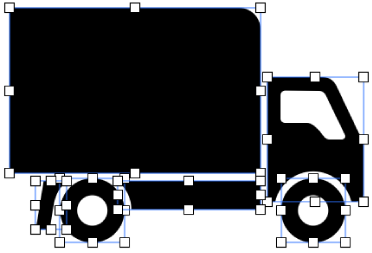
Divizarea unei forme compuse
Faceți clic pe o formă compusă pentru a o selecta.
Alegeți Format > Forme și Linii > Desparte (din meniul Format din partea de sus a ecranului).
Pe componentele editabile ale formelor apar mânere de selectare albe.
Dacă opțiunea Desparte este estompată în meniu, forma pe care ați selectat-o nu este o formă compusă.
Despărțirea unei imagini SVG în forme
Faceți clic pe imaginea SVG pentru a o selecta.
Alegeți Format > Forme și Linii > Desparte (din meniul Format din partea de sus a ecranului).
Dacă opțiunea Desparte este estompată în meniu, imaginea pe care ați selectat-o nu poate fi despărțită.
Faceți clic în afara imaginii pentru a o deselecta, apoi faceți clic pe forma pe care doriți să o editați.
Pe componentele editabile ale imaginii apar mânere de selecție albe.
Notă: Dacă mânerele de selecție nu apar pe părțile individuale ale imaginii SVG după despărțirea acesteia, ar putea fi necesar să degrupați mai întâi părțile. Faceți clic pe imagine, apoi alegeți Aranjare (din meniul Aranjare din partea de sus a ecranului) > Degrupează.
Combinarea formelor pentru a crea o formă nouă
Țineți apăsată tasta Shift în timp ce faceți clic pe două sau mai multe forme care se ating sau se suprapun.
În bara laterală Format
 , faceți clic pe fila Aranjare.
, faceți clic pe fila Aranjare.Faceți clic pe un buton de aranjament din partea de jos a barei laterale:
Unește: Combină formele selectate într-o singură formă.
Intersecție: Creează o formă din zona de suprapunere.
Scade: Elimină forma care se află deasupra altei forme. Dacă este nevoie, mutați forma pe care doriți să o eliminați în partea de sus a stivei. Pentru a afla mai multe despre modul de a stratifica obiecte, consultați Stratificarea, gruparea și blocarea obiectelor.
Exclude: Creează o formă care exclude zona de suprapunere dintre forme.
De asemenea, puteți plasa obiecte intern într-o casetă de text sau formă.